Vai vēlaties importēt fotoattēlus no iPhone uz Windows 10 vai Windows 8 PC? Pārbaudiet šīs trīs metodes, lai viegli pārsūtītu fotoattēlus no iPhone uz datoru.
Apple iPhone joprojām ir viens no labākajiem viedtālruņiem, kas pārdod diezgan labi, neskatoties uz spēcīgu Samsung, HTC, Sony un citu viedtālruņu ražotāju konkurenci. Mēs visi izmantojam iPhones, lai noķertu neaizmirstamus mirkļus un vēlētos saglabāt fotoattēlu dublējumu mūsu datoros.

Ja jums pieder iPhone / iPad un vēlaties pārsūtīt fotoattēlus no iPhone uz savu Windows 10 / 8.1 datoru vai planšetdatoru, varat to izdarīt ar dažiem klikšķiem vai krāniem.
Dzimtā fotoattēlu lietojumprogramma Windows 10 vai Windows 8.1 ne tikai ļauj skatīt attēlus, bet arī ļauj importēt attēlus no viedtālruņiem un digitālajām kamerām. Šajā rokasgrāmatā mēs parādīsim, kā droši pārvietot fotoattēlus no sava iPhone uz Windows 10 vai Windows 8.1 datoru, neprasot iTunes vai citus trešo pušu rīkus.
Importējiet fotoattēlus no iPhone uz Windows 10 datoru
1. solis: Savienojiet savu iPhone ar Windows 10 datoru, izmantojot kabeli, kas pievienots jūsu iPhone.
2. solis: kad ir izveidots savienojums, jūsu iPhone ekrānā ir jāparādās šādam ekrānam: “Ļaujiet šai ierīcei piekļūt fotoattēliem un videoklipiem”. Pieskarieties Atļaut .
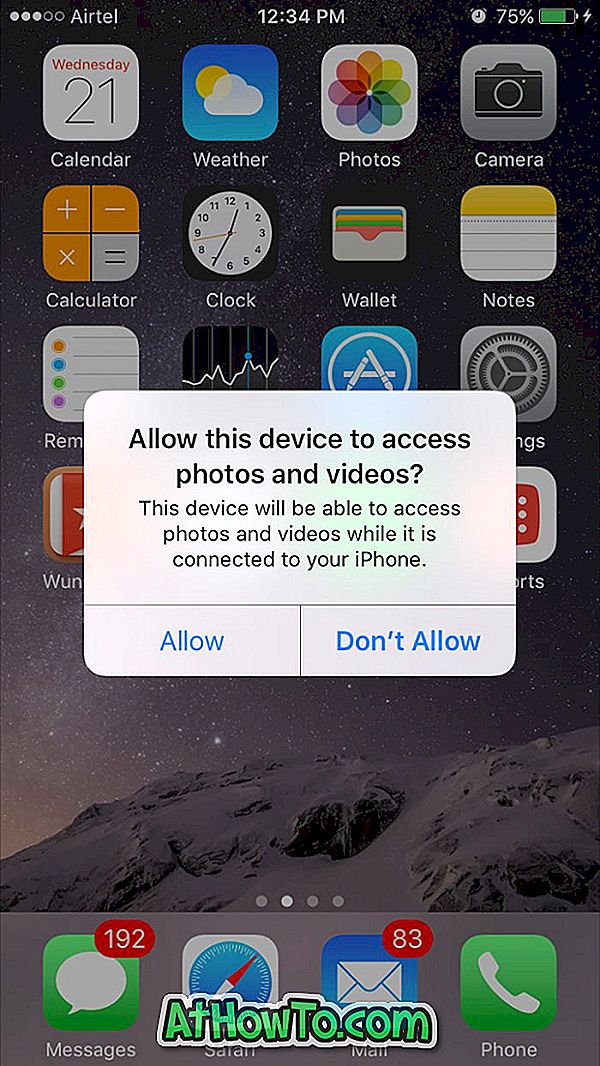
3. solis: palaidiet iebūvēto fotoattēlu lietotni. Ja fotoattēlu lietojumprogramma kādu iemeslu dēļ neatveras, lūdzu, apmeklējiet to, kā atjaunot fotoattēlu lietotņu rokasgrāmatu, lai atrisinātu problēmu.
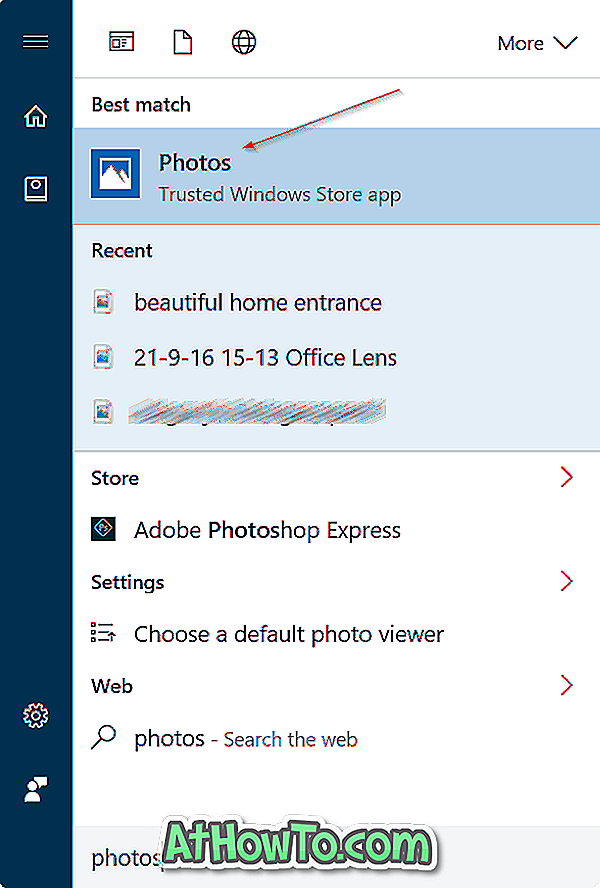
4. solis: pēc programmas App lietojumprogrammas palaišanas noklikšķiniet uz opcijas Importēt, kas atrodas augšpusē pa labi no fotoattēlu programmas.
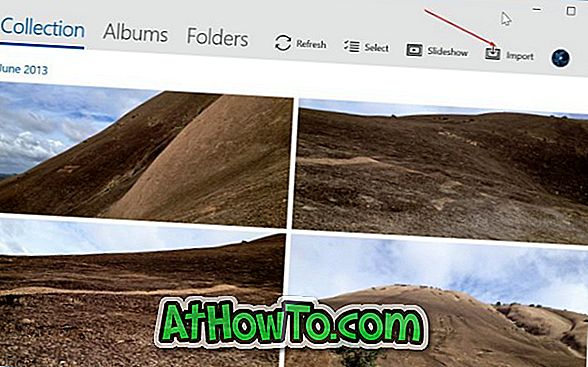
Lietojumprogramma Fotogrāfijas tagad meklēs visus videoklipus un fotoattēlus jūsu iPhone.
5. solis. Tālāk jūs redzēsiet izvēlnes elementus, kurus importēt no Apple iPhone dialoga. Atlasiet fotoattēlus un videoklipus, kurus vēlaties importēt savā Windows 10 datorā. Pēc noklusējuma fotoattēlu programma atlasa visus fotoattēlus un videoklipus. Tātad, atlasiet tikai tos fotoattēlus un videoklipus, kurus nevēlaties importēt.
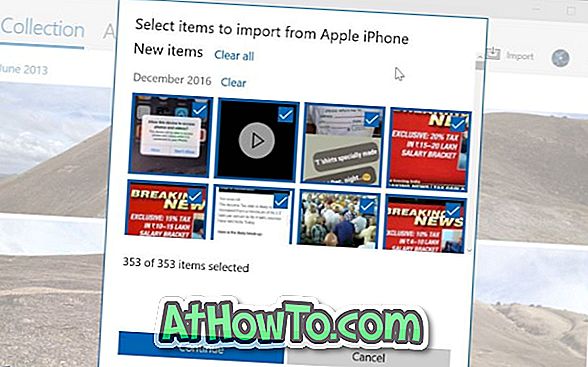
6. solis: noklikšķiniet uz pogas Turpināt .
7. solis: Tagad jums vajadzētu saņemt ekrānu “Sākt importēt?”. Pēc noklusējuma visi importētie fotoattēli un videoklipi tiek saglabāti jūsu OneDrive kontā (ja tāds ir), bet varat mainīt atrašanās vietu, noklikšķinot uz Mainīt, kur tie ir importēti, un atlasot atrašanās vietu.
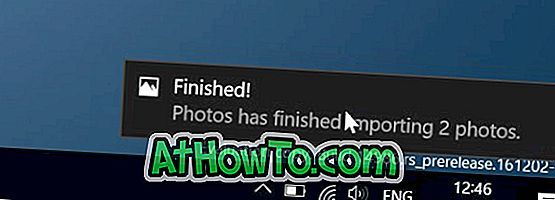
8. solis: beidzot noklikšķiniet uz pogas Importēt, lai sāktu importēt atlasītos attēlus un videoklipus. Kad tas būs izdarīts, jūs redzēsiet paziņojumu par fotoattēlu importēšanu. Tieši tā!
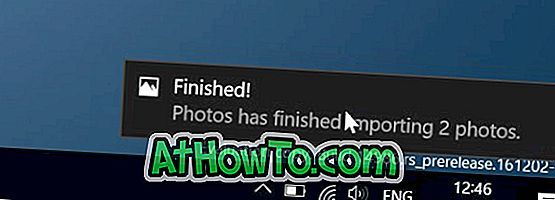
Fotoattēlu importēšana no iPhone uz Windows 8.1
1. solis: Savienojiet savu iPhone ar datoru, izmantojot Apple pievienoto kabeli. Pārbaudiet savu iPhone ekrānu tagad. Iespējams, jūs redzēsiet paziņojumu ar uzticības opciju. Augšējā uzticības opcija, lai turpinātu.
2. solis: brīdī, kad sistēma Windows atpazīst jūsu iPhone, ekrāna augšējā labajā stūrī parādīsies paziņojums par grauzdēšanu, lūdzot Pieskarieties, lai izvēlētos, kas notiek ar šo ierīci .
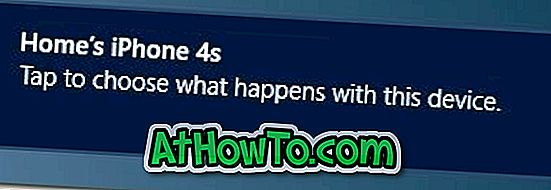
Un, ja šis paziņojums netiek parādīts ekrānā, tas ir tāpēc, ka esat atspējojis grauzdiņš paziņošanas funkciju vai ieslēgts slēpšanas paziņojums 1, 4 vai 8 stundu laikā. Šādā gadījumā jūs varat izpildīt 2. metodē sniegtos norādījumus, lai importētu iPhone fotoattēlus.
3. darbība. Noklikšķiniet vai pieskarieties paziņojumam, lai redzētu trīs iespējas: importēt fotoattēlus un videoklipus, atveriet ierīci, lai skatītu failus, un neko nedarīt.

Noklikšķiniet vai pieskarieties opcijai Importēt fotoattēlus un videoklipus . Šī darbība atver visus jūsu iPhone fotoattēlus programmā Windows 8 fotoattēlu lietojumprogrammā.
4. solis. Atlasiet fotoattēlus un videoklipus, kurus vēlaties importēt, un pēc tam noklikšķiniet uz pogas Importēt, lai sāktu kopēt visus fotoattēlus no sava iPhone uz datoru.
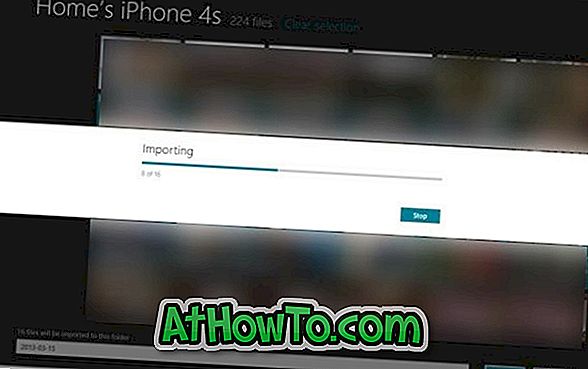
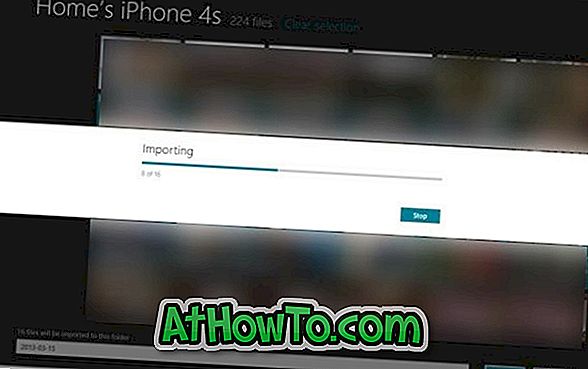
5. solis. Kad lietojumprogramma Fotogrāfijas ir pabeigusi savu darbību, redzēsiet iespēju atvērt mapi, lai apskatītu importētos fotoattēlus. Varat arī aizvērt lietotni Fotoattēli, ja vēlaties skatīt fotoattēlus vēlāk.

Visas importētās fotogrāfijas atrodas Attēlu bibliotēkā. Lai atvērtu Attēlu bibliotēku, atveriet datoru (File Explorer) vai jebkuru citu mapi un pēc tam noklikšķiniet uz opcijas Attēli, kas atrodas kreisajā rūtī. Veiksmi!
Vēl viens veids, kā importēt attēlus no iPhone uz Windows 8/10
Izmantojiet šo metodi, ja jau esat pievienojis iPhone iPhone 8 datoram.
Ja šī ir pirmā reize, kad iPhone savienojat ar datoru, iespējams, saņemsit paziņojumu par savu iPhone ar Truest iespēju. Lai turpinātu, pieskarieties pogai Trust.
1. darbība. Pārslēdzieties uz sākuma ekrānu, noklikšķiniet vai pieskarieties fotoattēlu lietojumprogrammu flīzei, lai palaistu lietotni. Ja nav, izmantojiet meklēšanu, lai sāktu lietotni Fotoattēli.
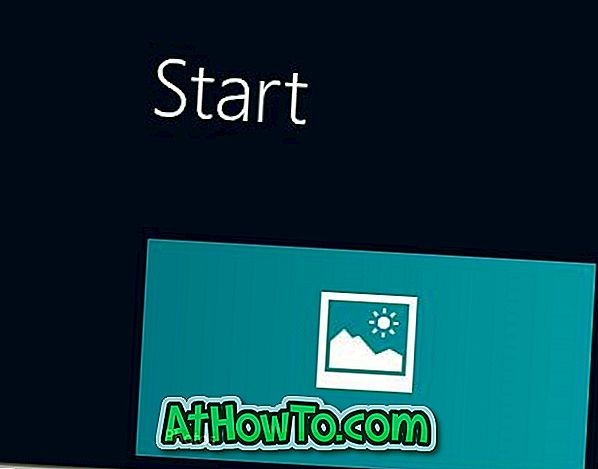
2. solis: ar peles labo pogu noklikšķiniet uz jebkuras vietas fotoattēlu programmā, lai ekrāna apakšējā labajā stūrī redzētu opciju Import .

3. solis. Noklikšķiniet uz pogas Importēt, lai apskatītu visu datorā pievienoto ierīču sarakstu. Tagad sarakstā vajadzētu redzēt savu iPhone.

4. solis: noklikšķiniet vai pieskarieties savam iPhone ierakstam, atlasiet fotoattēlus un videoklipus, kurus vēlaties importēt, un pēc tam noklikšķiniet uz pogas Importēt, lai sāktu pārsūtīt atlasītos fotoattēlus un videoklipus datorā.
Fotogrāfiju lietotne saglabā visus importētos fotoattēlus mapē Attēlu bibliotēka. Jūs varat apskatīt visus importētos fotoattēlus, izmantojot programmu Fotoattēli, Windows fotoattēlu skatītājs vai jebkura cita programma.



![HTC Home: krāšņs HTC Sense pulkstenis un laika sīkrīks jūsu Windows 7 darbvirsmai [Must Try]](https://athowto.com/img/freeware/282/htc-home-gorgeous-htc-sense-clock-weather-gadget.jpg)








